Sớm thôi, các liên kết công khai đến vô số mục được lưu trữ trên Google Drive và YouTube sẽ ngừng hoạt động. Để nâng cao tính năng bảo mật, Google đang thay đổi cách xử lý việc chia sẻ liên kết trên cả hai dịch vụ. Mặc dù người dùng đang hoạt động có thể chọn không tham gia chuyển đổi. Nhưng các tệp và video bị bỏ qua trên các tài khoản không sử dụng hoặc không hoạt động có thể không hiển thị vĩnh viễn. Từ đó các cách chia sẻ link drive cũng được cập nhật.

Đó là bởi vì các liên kết được chia sẻ hiện là một phần của hệ thống mới hơn. Mà bản thân Google cho biết là tăng cường bảo mật. Trên YouTube, các liên kết mới hơn dường như khó đoán hơn đối với mọi người. Đặc biệt với những truy cập mà không được cấp quyền truy cập rõ ràng. Các liên kết mới hơn cũng có ảnh hưởng đến việc liên kết nhiều hoạt động hơn với các tài khoản cụ thể. Thay đổi này yêu cầu người xem phải đăng nhập. Điều này cho phép truy cập được theo dõi và trở thành một phần trong hồ sơ của mỗi người dùng.
Thay đổi được bắt đầu với Youtube
Trên YouTube, các thay đổi sẽ ảnh hưởng đến mọi video công khai nhưng được đánh dấu là “Không công khai”. Như được mô tả trong một bài đăng trên blog và video dài năm phút. Bất kỳ video “Không công khai” nào được tải lên trước năm 2017 sẽ chuyển trạng thái thành Riêng tư bắt đầu từ ngày 23/7/2021. Cách thức hoạt động của video Riêng tư hiện nay, điều này sẽ loại bỏ mọi liên kết hoặc nhúng cũ. Cộng thêm với việc giới hạn chia sẻ ở mức tối đa 50 người. Tất cả những người này sẽ cần có tài khoản Google để xem nó.
Đối với những người muốn tiếp tục chia sẻ các video “Không công khai” cũ của họ bằng các liên kết, nhúng và nhận xét công khai. Họ có thể chọn không tham gia trên cơ sở từng tài khoản. Tùy chọn khác duy nhất là tải lại những video đó và để chúng được đánh dấu là “Không công khai”.
Google Drive cũng sẽ có những cập nhật
Google Drive sẽ trải qua cùng một thay đổi. Như đã thông báo trước đó vào tháng 7. Việc nhấp vào liên kết để truy cập các tệp được lưu trữ trên đám mây. Giờ đây việc này sẽ bao gồm khóa các tài nguyên xác định ai có hoặc không có quyền truy cập. Nếu bạn đã truy cập vào một tệp có thể là khi đã đăng nhập vào tài khoản Google của mình. Thì lúc này bạn sẽ tiếp tục có quyền truy cập vào tệp đó. Và nếu bạn có “quyền truy cập trực tiếp” thì tệp đó sẽ tiếp tục hoạt động.
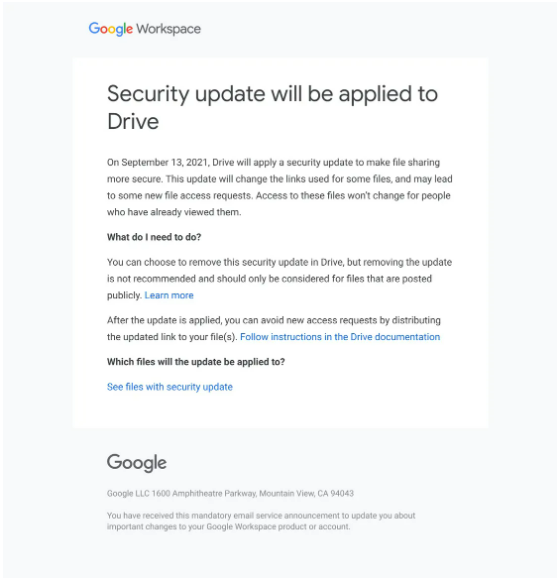
Nếu không đúng như vậy, thì bạn cần phải yêu cầu quyền truy cập vào tệp hoặc thư mục. Nếu bạn có tài khoản Google / Gmail cá nhân và sử dụng Drive, thì sau ngày 26 tháng 7, bạn sẽ nhận được email. Nó sẽ thông báo cho bạn về bất kỳ tệp nào sẽ bị ảnh hưởng bởi thay đổi trong cách chia sẻ link drive. Nếu tài khoản của bạn bao gồm các liên kết sẽ bị ảnh hưởng. Thì bạn có thể chọn không tham gia “cập nhật bảo mật”. Miễn là bạn làm như vậy trước ngày 13 tháng 9 năm 2021.
Nếu bạn sử dụng tài khoản Google Workspace do trường học hoặc doanh nghiệp quản lý thì sẽ phức tạp hơn một chút. Quản trị viên / bộ phận CNTT có thể chọn từ chối hoàn toàn. Họ có thể áp dụng bản cập nhật cho mọi người mà không thể từ chối. Hoặc áp dụng bản cập nhật và cho phép người dùng cá nhân xóa nó khỏi các tệp cụ thể.
Một số tính năng chia sẻ link drive hiện nay
Hiện nay có 2 cách chia sẻ link drive cho người dùng khác
- Chia sẻ cho từng người dùng hay nhóm
- Chia sẻ link drive
Đối với tính năng chia sẻ cho từng người dùng hay nhóm
Với tính năng này “chủ sở hữu” buộc phải có Email của người nhận. Do đó, việc chia sẻ này không được sử dụng để chia sẻ nội dung cho cả tổ chức. Chức năng này thường hay được sử dụng cho các nhóm nhỏ hay giữa những cá nhân với nhau.
Trong tính năng này, “chủ sở hữu” có 3 tính năng để có thể giới hạn được quyền chỉnh sửa của người nhận. Có 3 cấp độ tính năng, bao gồm: người xem, người nhận xét hay người chỉnh sửa.

Tính năng người xem
Tính năng này cho phép người nhận được chia sẻ chỉ được xem các nội dung bên trong tài liệu. Lúc này, người dùng sẽ không có bất kỳ hàng động nào có thể chỉnh sửa nội dung trong tài liệu hay thậm chí là chia sẻ cho người khác.
Tính năng người nhận xét
Tính năng này cho phéo người nhận đưa ra nhận xét hay đề xuất trong tài liệu. Tuy nhiên, lúc này người nhận không thể chỉnh sửa hay thay đổi bất kỳ nội dung trong tài liệu. Giống với “người xem” thì “người nhận xét” cũng không thể chia sẻ tài liệu cho người khác.
Tính năng người chỉnh sửa
Với việc người nhận được chia sẻ tài liệu với vai trò là người chỉnh sửa. Thì lúc này, họ có các quyền tương tự với chủ sở hữu. Nó thậm chí bao gồm các việc như thay đổi các quyền hay chia sẻ tài liệu với bên khác. Do đó, việc chủ sở hữu chia sẻ các tài liệu cho các người dùng phải cẩn thận trong việc giới hạn các quyền. Trước đây có rất nhiều tình huống chủ sở hữu đã chia sẻ tài liệu cho người dùng khác. Mà họ không giới hạn các quyền của người dùng đã dẫn đến nhiều việc rò rỉ thông tin nội bộ.
Đối với tính năng chia sẻ link drive
Chủ sở hữu sẽ có hai mức độ chia sẻ tài liệu bằng cách cung cấp link drive cho người khác. Cách này có thể hỗ trợ cho việc chia sẻ các tài liệu cho toàn bộ công ty hay chia sẻ với số lượng lớn người dùng. Ưu điểm của tính năng này là chủ sở hữu không phải nhập thủ công từng Email. Hai mức độ chia sẻ nội dung bao gồm:
- Bị hạn chế
- Bất kỳ ai có đường liên kết
Bị hạn chế
Đối với tính năng này, những người dùng nhận được link nhưng chỉ những ai đã được “chủ sở hữu” thêm Email vào tài liệu thì mới có quyền truy cập.
Bất kỳ ai có đường liên kết
Tính năng rất hợp để cho chủ sở hữu chia sẻ tài liệu cho nhiều người. Thậm chí cả những người không được thêm vào tài liệu cũng có thể truy cập vào. Tuy nhiên, tính năng này cũng có ba chế độ chia sẻ như: người xem, người nhận xét hay người chỉnh sửa. Ba chế độ cũng có những quyền bị hạn chế như trên.
Cách chia sẻ tài liệu trên Google Drive
- Nhấn vào tệp tài liệu muốn chia sẻ
- Nhấn vào nút “Chia sẻ” bên phải giao diện
Chia sẻ cho từng người dùng
- Thêm Email của người hay nhóm mà bạn muốn chia sẻ vào
- Chọn một trong ba quyền: người xem, người nhận xét, người chỉnh sửa
- Vào biểu tưởng chỉnh sửa trong giao diện chia sẻ để giới hạn hay thêm quyền chỉnh sửa cho người nhận
- Nhấn nút gửi
Chia sẻ Link drive
- Nhấn “Sao chép đường liên kết”
- Chọn một trong hai quyền chia sẻ
- Nếu chọn quyền “Bất kỳ ai có đường liên kết”. Lúc này phải chọn một trong ba quyền khi chia sẻ cho người nhận như trên.
- Nhấn nút xong
- Gởi Link đến bất kỳ người dùng để chia sẻ quyền truy cập
Adsplus.vn
Cảm ơn bạn đã xem bài viết này. Hãy cập nhật thêm các bài viết từ Adsplus để biết thêm những thông tin mới nhất về Google. Và các Tips chạy quảng cáo hiệu quả.
- Tham khảo các khóa học Google Ads, Facebook Ads tại guru.edu.vn
- Tham khảo các gói set up tài khoản quảng cáo Google Ads, Facebook Ads tại 1ad.vn




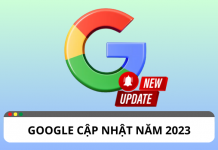
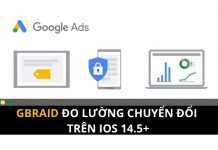

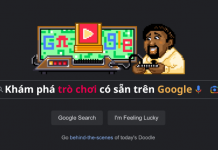
![[Ebook] AI trong xây dựng: Các bước để thành công và hiện thực hóa giá trị](https://adsplus.vn/blog/wp-content/uploads/2025/12/722x401-Ebook-Bìa-AI-trong-xây-dựng-Các-bước-dể-thành-công-và-hiện-thực-hóa-giá-trị-2-218x122.png)
![[Free Template] Template Poster mùa sale cuối năm](https://adsplus.vn/blog/wp-content/uploads/2025/12/722x401-1-218x122.png)
![[EBOOK] 5 Xu hướng GenAI năm 2026](https://adsplus.vn/blog/wp-content/uploads/2025/11/722x401-Ebook-Bìa-5-xu-hướng-GenAI-năm-2025-218x122.png)
![[Ebook] Chiến lược nội dung video 2026](https://adsplus.vn/blog/wp-content/uploads/2025/11/722x401-Ebook-Bìa-Chiến-lược-nội-dung-video-2025-218x122.png)
![[EBOOK] Báo cáo Video Thương mại điện tử 2026](https://adsplus.vn/blog/wp-content/uploads/2025/11/722x401-Ebook-Bìa-Báo-cáo-Video-Thương-Mại-Diện-Tử-2026-218x122.png)




